导航
通过 GB 协议接入 IPC 设备
最近更新时间:2025.11.06 18:28:06首次发布时间:2021.11.23 18:13:03
本文介绍如何使用慢直播产品通过 GB 协议快速接入 IPC 设备(本文以接入海康威视的某台摄像机为例)。
前提条件
创建空间
通过以下步骤,创建接入视频流需要的空间:
登录火山引擎官网,通过 https://console.volcengine.com/AIoTVideo 打开慢直播控制台。
在 空间管理 页面创建空间(选择 GB/T 28181-2016 接入类型)。
(可选)空间创建成功后,打开空间、在 空间配置 > 域名管理 标签页下查看推流和拉流域名、绑定证书、以及设置时间戳防盗链等(推流域名已默认开启)。
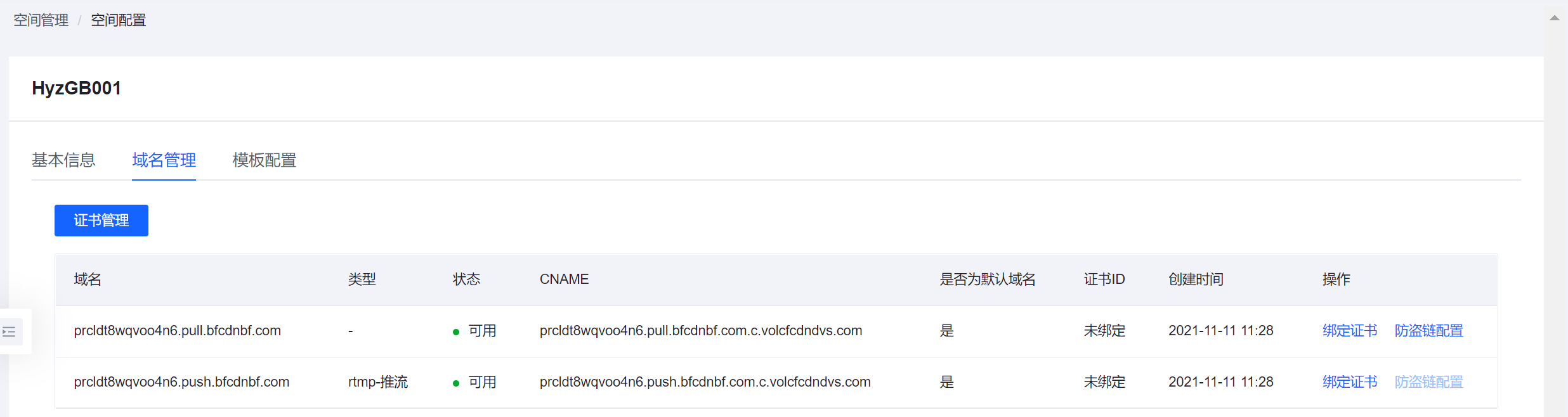
创建 IPC 设备
通过以下步骤,创建 IPC 设备:
- 打开已创建的空间,在 设备管理 页面点击 添加设备。
- 在弹窗中,完成以下设备信息配置:
- 设备类型:选择 摄像-IPC;
- 设备名称:输入设备名称;
- 设备国标ID:可点击 自动生成,生成符合 GB28181 标准的设备国标 ID;
- 用户名:输入用于设备登录的用户名(建议和设备国标 ID 保持一致);
- 密码:设置密码,或使用系统随机生成的密码。
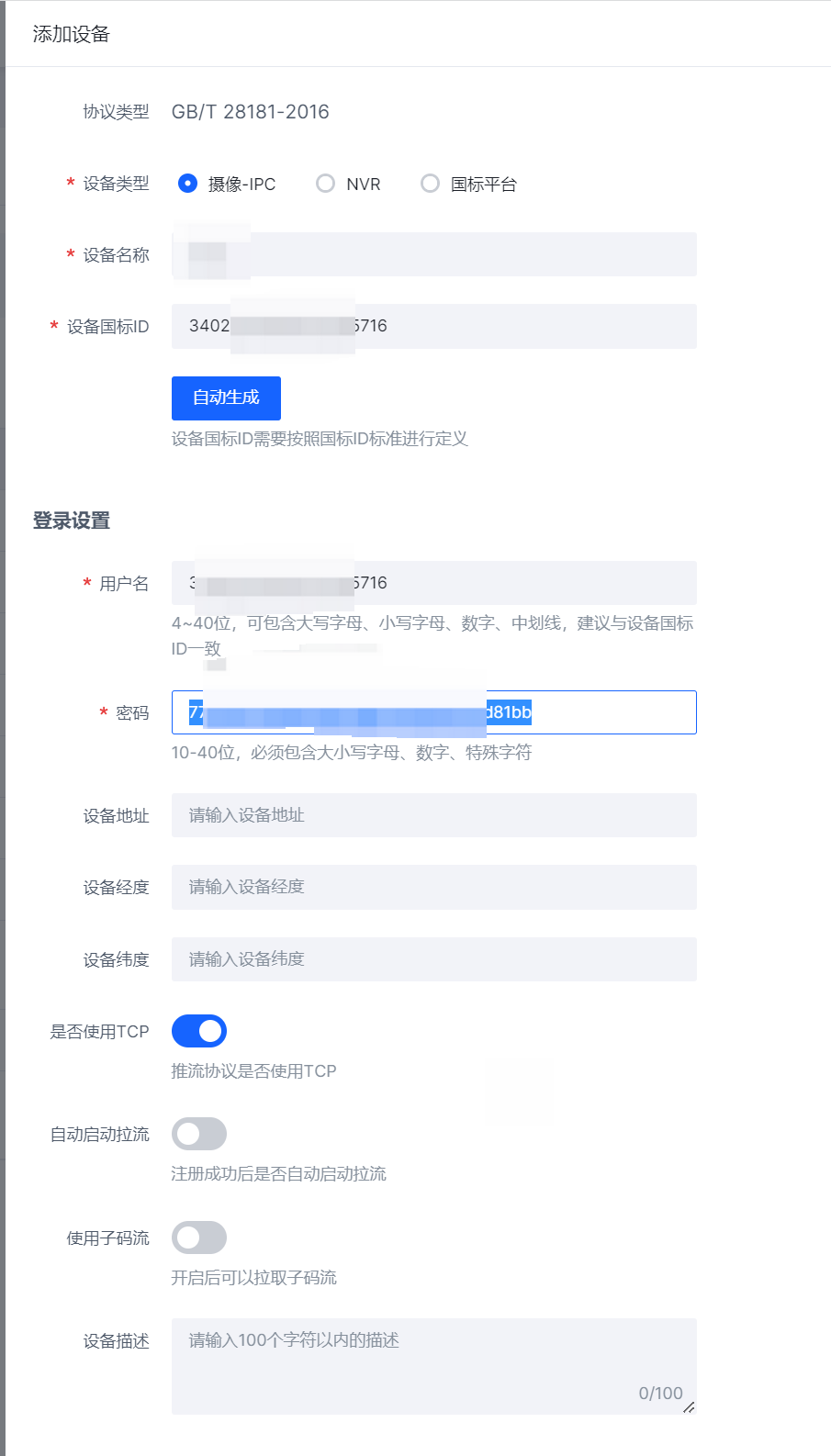
- 点击 确定,完成 IPC 设备创建。设备创建成功后,设备的状态为 未注册。
- 在设备列表中,点击 操作 列中的 详情,即可查看设备的详细信息。
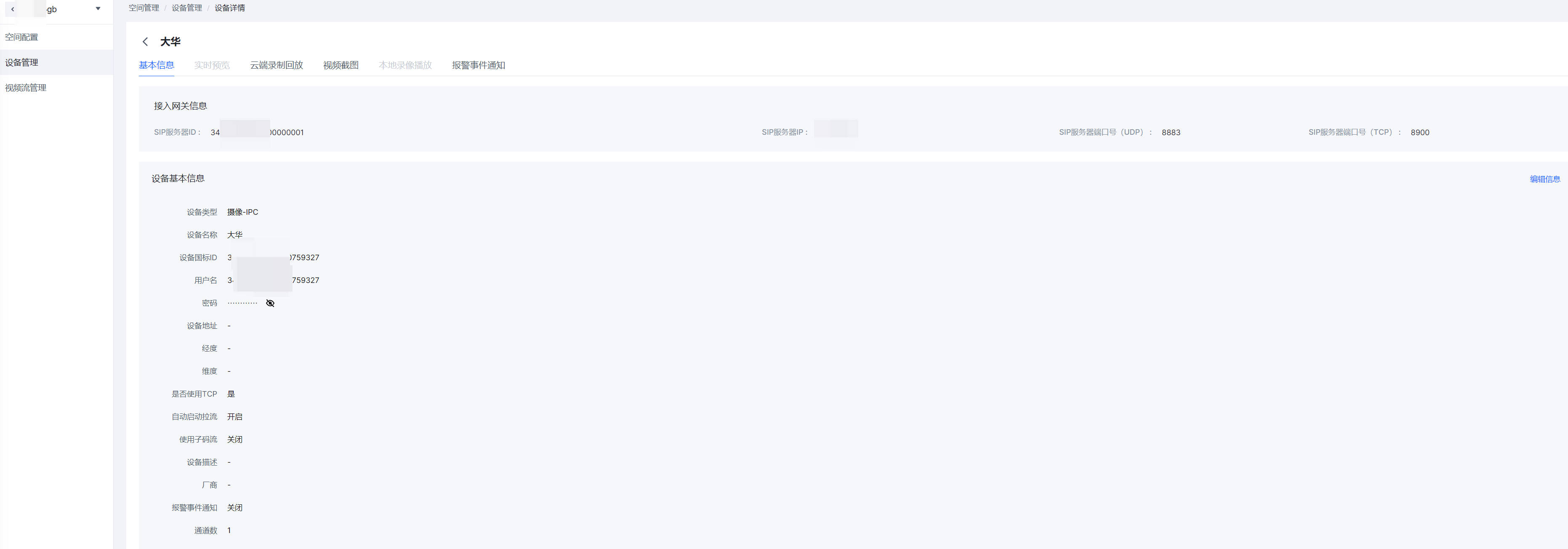
在 IPC 上配置设备信息
通过以下步骤,在 IPC 后台完成设备信息配置:
- 登录设备的 IPC 后台,打开对应的配置页面(以海康威视的摄像机为例)。
- 将已创建设备的信息配置到 IPC 上,详细的配置项说明和示例如下:
IPC 配置项名称 | 对应的设备信息 | 说明 |
|---|---|---|
| SIP服务器ID | SIP服务器ID | 可通过慢直播控制台 设备详情 > 接入网关信息 页面获取 |
| SIP服务器域 | N/A | SIP服务器ID的前10位 |
| SIP服务器地址 | SIP服务器IP | 可通过慢直播控制台 设备详情 > 接入网关信息 页面获取 |
| SIP服务器端口 | SIP服务器端口号 | 可通过视联网控制台 设备详情 > 接入网关信息 页面获取(备注:UDP 填 8883,TCP 填 8900) |
| SIP用户名 | 设备国标ID | 可通过慢直播控制台 设备详情 > 设备基本信息 页面获取 |
| SIP用户认证ID | 用户名 | 可通过慢直播控制台 设备详情 > 设备基本信息 页面获取 |
| 密码 | 密码 | 可通过慢直播控制台 设备详情 > 设备基本信息 页面获取 |
IPC 后台的配置如下图所示(以海康设备为例):
特别提示:传输协议部分,如果下拉能选择TCP/UDP,表示设备支持TCP链接也支持UDP链接;可以先尝试用UDP,如果UDP有问题(比如通道为0,视频花屏等),再切换到TCP。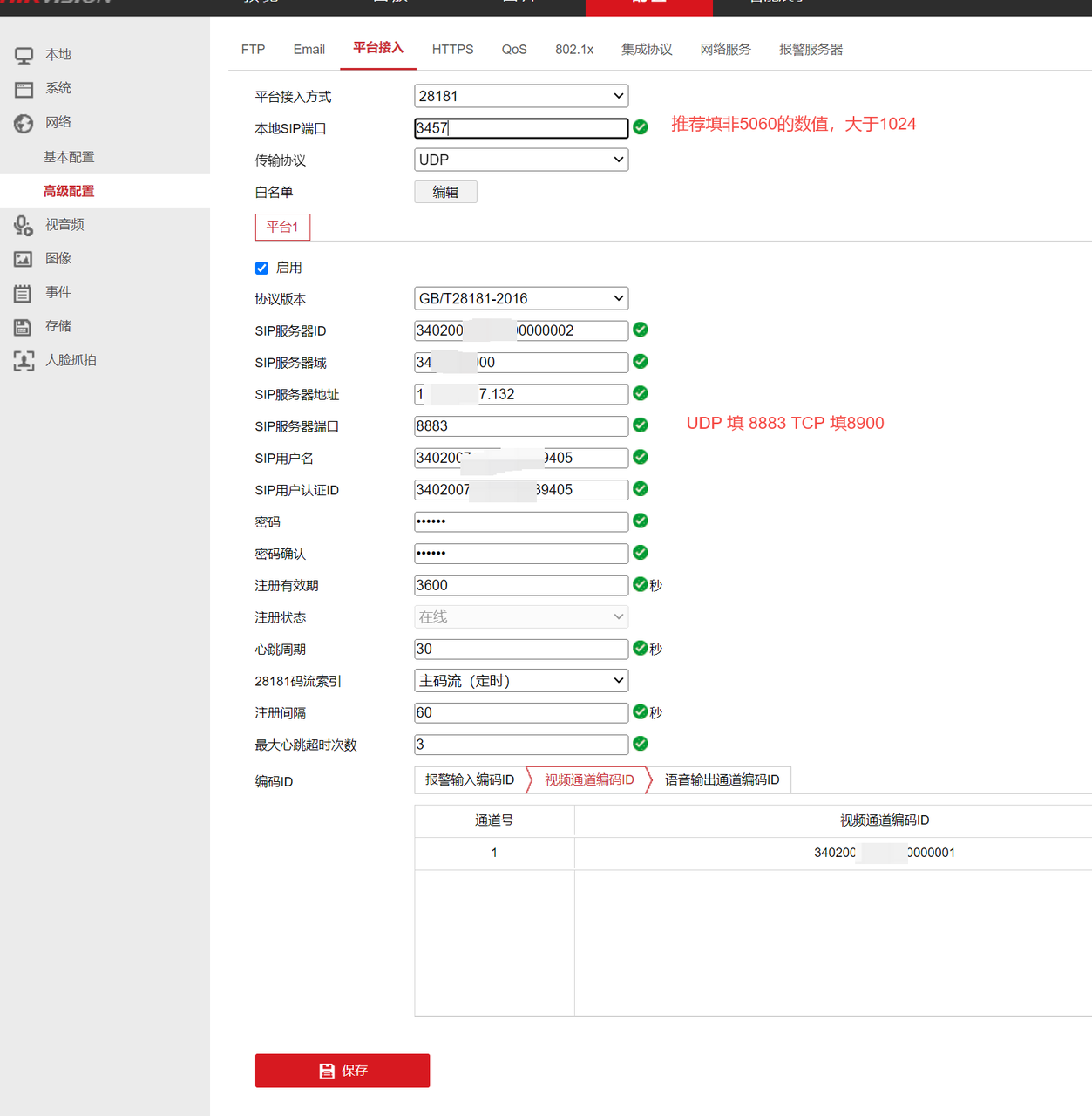
确认配置信息无误后,点击 保存。在 IPC 后台可以看到保存成功的提示消息。
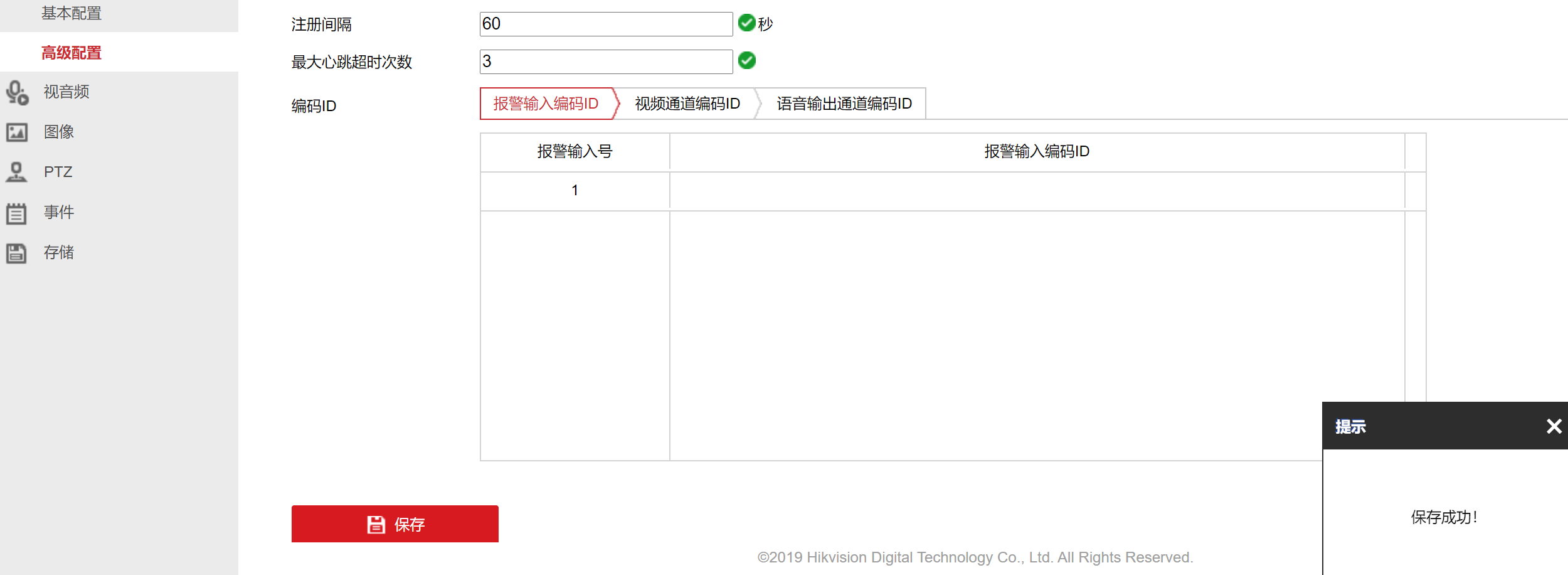
在摄像机后台界面左侧菜单中选择 视音频,在 音频 标签页下,配置音频属性。音频编码选择 AAC(主要是避免音频不兼容的问题),点击 保存。在 IPC 后台可以看到保存成功的提示消息。
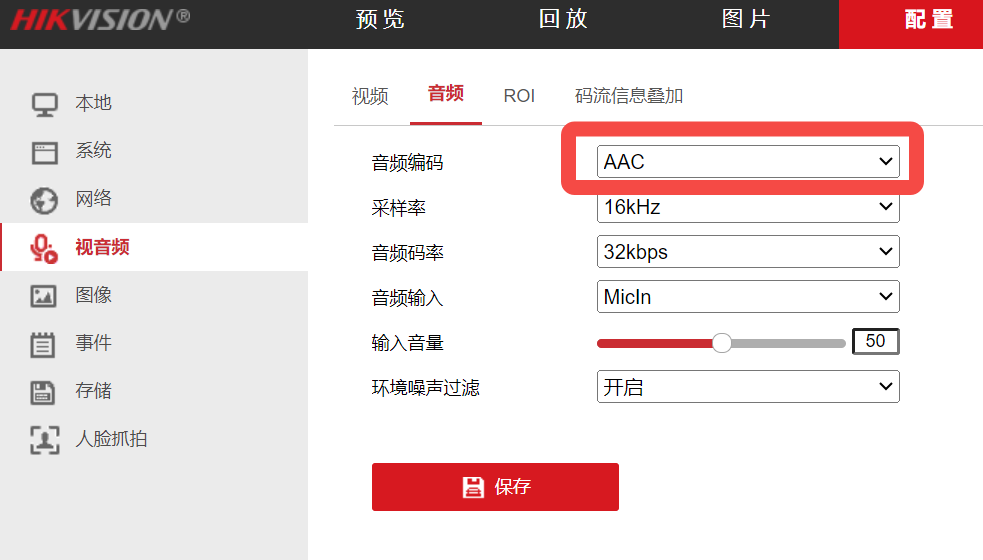
查看设备视频
通过以下步骤,在慢直播控制台查看设备接入状态:
完成 IPC 后台配置后,在 设备管理 页面查看设备的状态是否变更为 在线。如下图所示:
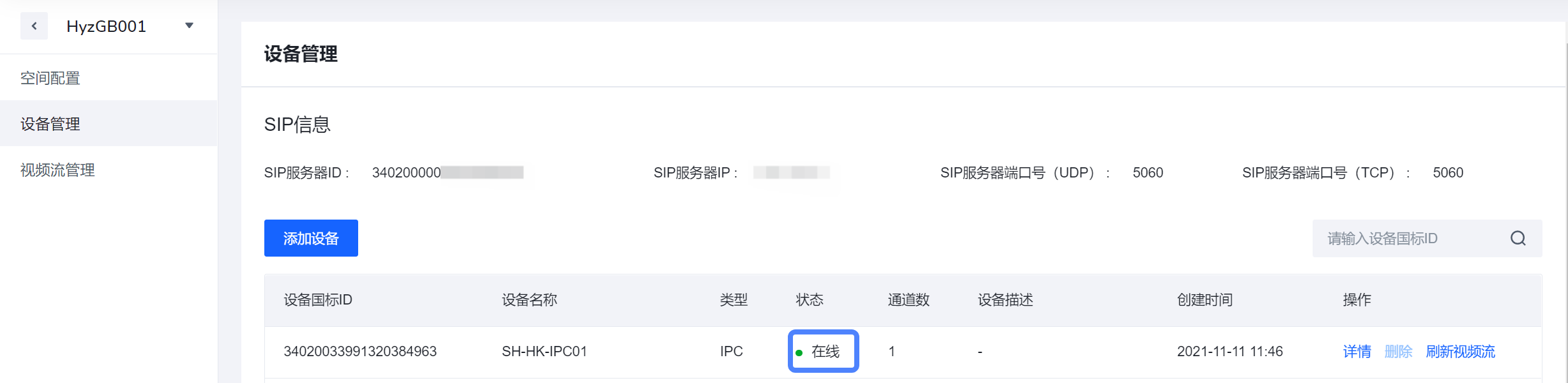
在设备列表中,点击 操作 列中的 详情,在 实时预览 标签页下,查看设备的实时视频。
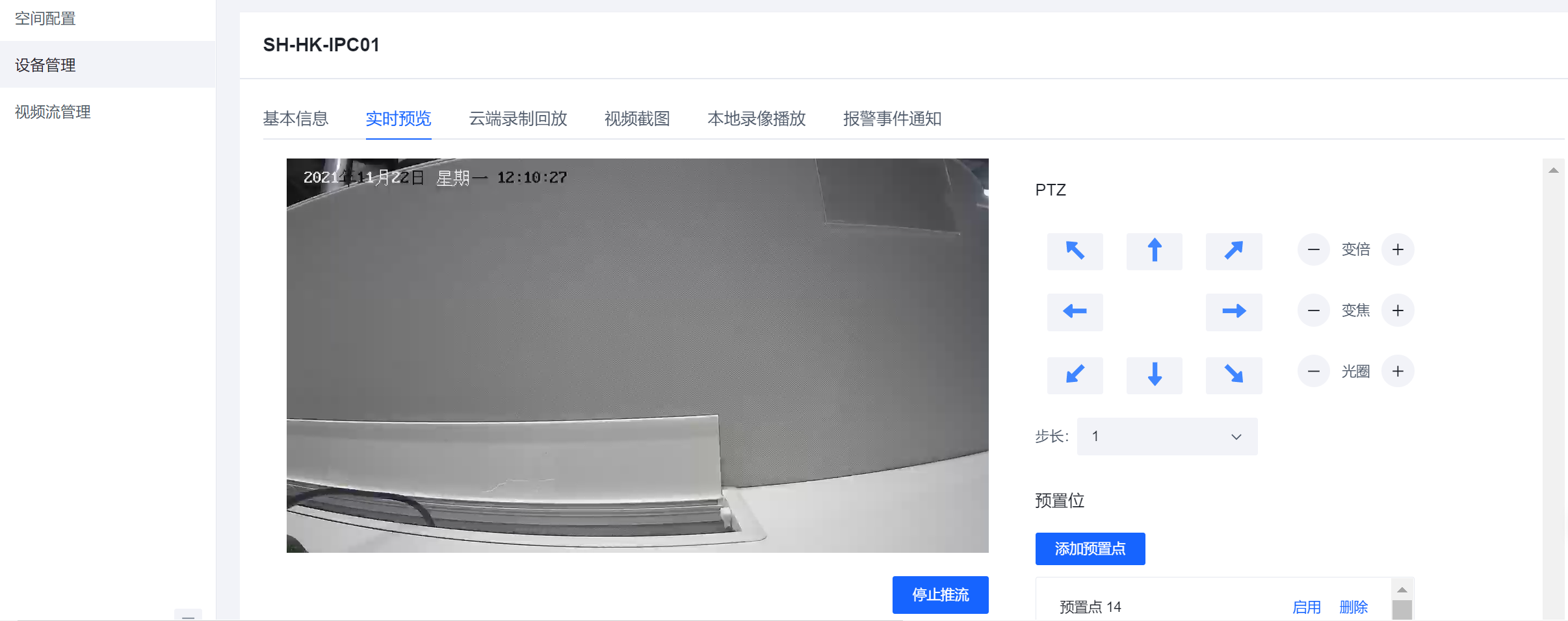
(可选)点击相应的控制按钮,调整摄像机的拍摄效果。
复制需要的播放地址,用于视频流分发(用户可复制播放地址,在本地安装的播放器中观看设备实时视频)。